گاهی اوقات نیاز داریم که DNS دستگاه اندروید خود را تغییر دهیم؛ شاید بخواهیم به اینترنت سریع تری دسترسی داشته باشیم یا محدودیت های وب را دور بزنیم. اما خب! تغییر DNS شاید در نگاه اول پیچیده به نظر بیاد ولی با چند مرحله ساده قابل اجراست. توی این مقاله همه چیز رو از دلایل تغییر DNS تا روش های مختلفش برای شما دوستان توضیح می دم. با این آموزش نتورک پلاس همراه من باشین.
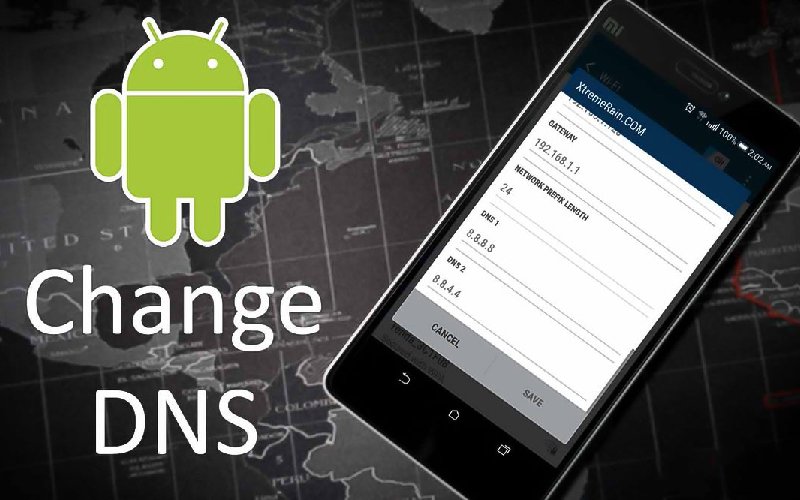
DNS چیست و چرا تغییرش کنیم؟
DNS یا سامانه نام دامنه (Domain Name System) مثل دفترچه تلفن اینترنت می مونه. یعنی آدرس سایت هایی که شما به صورت کلمات (مثلا google.com) وارد می کنید به آدرس IP ترجمه می کنه تا دستگاه شما بتونه به اون سایت دسترسی پیدا کنه. تغییر DNS می تونه مزایای زیر رو داشته باشه :
- افزایش سرعت اینترنت : بعضی DNSها سریع تر و پایدارتر از بقیه هستن.
- امنیت بیشتر : برخی از DNSهای معروف قابلیت فیلتر کردن سایت های مخرب دارن.
- دور زدن محدودیت ها : برخی از DNSها محدودیت دسترسی به بعضی از وب سایت ها رو کاهش می دن.
روش تغییر DNS در اندروید
توی دستگاه های اندرویدی به دو روش اصلی می تونید DNS رو تغییر بدید. یکی برای Wi-Fi و دیگری برای شبکه های دیتای موبایل.
تغییر DNS در Wi-Fi
اگر از وای فای استفاده می کنید مراحل زیر رو دنبال کنید :
- به تنظیمات (Settings) دستگاه برید و روی Wi-Fi بزنید.
- شبکه وای فای مورد نظرتون رو انتخاب کنید و انگشتتون رو روش نگه دارید تا گزینه ها نمایش داده بشه.
- روی Modify Network بزنید. حالا گزینه Advanced Options رو پیدا کنید و روش کلیک کنید.
- در قسمت IP Settings حالت رو از DHCP به Static تغییر بدید.
- حالا قسمت DNS ۱ و DNS ۲ رو پر کنید. می تونید از DNSهایی مثل Google DNS (۸.۸.۸.۸ و ۸.۸.۴.۴) یا Cloudflare DNS (۱.۱.۱.۱ و ۱.۰.۰.۱) استفاده کنید.
- تغییرات رو ذخیره کنید.
تغییر DNS در شبکه دیتا (Mobile Data)
اندروید به صورت پیش فرض برای شبکه دیتا اجازه تغییر DNS رو نمی ده. اما خب از طریق اپلیکیشن ها می تونید این کار رو انجام بدید.
- ابتدا یک برنامه تغییر DNS نصب کنید. بعضی از برنامه های معروف شامل DNS Changer و ۱.۱.۱.۱ هستن که می تونید از گوگل پلی دانلود کنید.
- برنامه رو باز کنید و DNS مورد نظرتون رو وارد کنید (بعضی از برنامه ها مثل ۱.۱.۱.۱ خودشون به صورت خودکار DNS تنظیم می کنن).
- روی گزینه Connect بزنید تا تغییرات اعمال بشه.
DNSهای معروف برای استفاده
| DNS Provider | Primary DNS | Secondary DNS |
| Google DNS | ۸.۸.۸.۸ | ۸.۸.۴.۴ |
| Cloudflare | ۱.۱.۱.۱ | ۱.۰.۰.۱ |
| OpenDNS | ۲۰۸.۶۷.۲۲۲.۲۲۲ | ۲۰۸.۶۷.۲۲۰.۲۲۰ |
| Quad۹ | ۹.۹.۹.۹ | ۱۴۹.۱۱۲.۱۱۲.۱۱۲ |
تست سرعت و امنیت DNS
بعد از تغییر DNS خوبه که تست سرعت یا تست امنیت انجام بدیم تا ببینیم چقدر عملکرد اینترنت بهتر شده. برای این کار چند راهکار ساده داریم :
- سایت speedtest.net : با این سایت می تونید سرعت اینترنت رو قبل و بعد از تغییر DNS مقایسه کنید.
- بررسی سایت های مسدودشده : برخی DNSها اجازه می دن که به وب سایت های مسدودشده دسترسی پیدا کنید.
مزایا و معایب تغییر DNS در اندروید
مزایا
- افزایش سرعت : برخی DNSها نسبت به پیش فرض ها سریع تر هستن و به مرور صفحات سرعت می بخشن.
- امنیت بیشتر : DNSهای معتبر می تونن دسترسی به سایت های مخرب رو مسدود کنن.
- دور زدن محدودیت ها : با DNSهایی مثل ۱.۱.۱.۱ ممکنه بتونید به سایت های محدود دسترسی داشته باشید.
معایب
- مصرف باتری : بعضی از اپلیکیشن های DNS می تونن مصرف باتری رو افزایش بدن.
- نیاز به اتصال مجدد : در صورتی که اتصال به شبکه قطع بشه باید دوباره DNS رو تنظیم کنید.
نکات مهم در تغییر DNS
- برای وای فای تنظیم کنید : اگر بیشتر از وای فای استفاده می کنید DNS رو فقط برای وای فای تغییر بدید تا مصرف باتری کمتر بشه.
- از DNSهای معتبر استفاده کنید : همیشه از DNSهایی مثل گوگل یا Cloudflare استفاده کنید. برخی DNSهای عمومی ممکنه اطلاعات شما رو ثبت کنن.
- تست کنید : پس از تغییر DNS بهتره از سایت هایی مثل dnsleaktest.com استفاده کنید تا مطمئن بشید که نشتی DNS ندارید.
جمع بندی
تغییر DNS در اندروید یکی از ترفندهای ساده ایه که می تونه هم سرعت و هم امنیت اتصال شما رو بهبود ببخشه. البته بهتره با دقت و آگاهی انجامش بدید و DNSهای معتبری انتخاب کنید. حالا که یاد گرفتید چطور DNS رو تغییر بدید توصیه می کنم از DNSهای امن مثل Google DNS یا Cloudflare استفاده کنید تا اتصال پایدارتری داشته باشید.
سوالات متداول
آیا تغییر DNS می تونه سرعت اینترنت رو بیشتر کنه؟ بله بعضی DNSها مثل Google و Cloudflare می تونن سرعت دسترسی به سایت ها رو بهبود بدن اما تأثیرش خیلی چشمگیر نیست و بستگی به سرعت اصلی اینترنت شما داره.
آیا با تغییر DNS می تونم سایت های فیلتر شده رو باز کنم؟ در برخی موارد بله. مثلا با استفاده از DNSهای خاص مثل ۱.۱.۱.۱ ممکنه به سایت های بیشتری دسترسی پیدا کنید اما این روش تضمینی نیست.
آیا تغییر DNS امنیت منو بالا می بره؟ تا حدی بله. بعضی DNSها دسترسی به سایت های مشکوک رو مسدود می کنن و امنیت وب گردی رو افزایش می دن اما همچنان برای حفظ حریم خصوصی باید از VPN استفاده کنید.